Atualizado em December 2024: Pare de receber mensagens de erro que tornam seu sistema mais lento, utilizando nossa ferramenta de otimização. Faça o download agora neste link aqui.
- Faça o download e instale a ferramenta de reparo aqui..
- Deixe o software escanear seu computador.
- A ferramenta irá então reparar seu computador.
A nova construção de
Windows 10
– build número 10525 – tem um novo aplicativo chamado
Feedback app
. Ele pode ser usado para enviar feedback para a equipe que trabalha no Windows 10. Ele também pode ser usado para relatar problemas para a equipe do Windows 10. Além disso, você pode ver o que outros usuários estão postando como pedidos de recursos.
Se você mal pode esperar para colocar suas mãos no aplicativo Windows 10 Feedback, você pode configurar seu computador para receber compilações do Insider. Ao fazer isso, você baixará atualizações que ainda não foram testadas em massa, e poderá enfrentar alguns bugs. Eu não vou sugerir o uso de Insider Builds no seu computador normal, mas se você quiser ir em frente de qualquer maneira, aqui está como ativar Insider Builds no Windows 10.
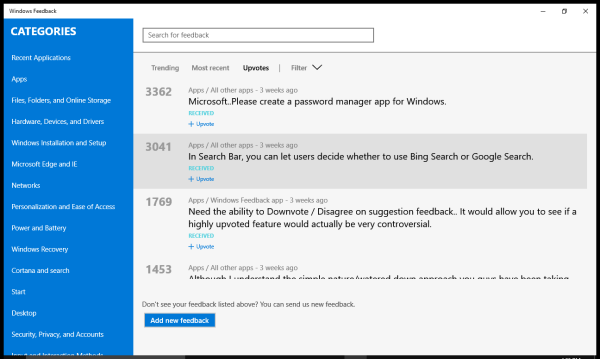
Tabela de Conteúdos
Feedback App no Windows 10
Atualizado: dezembro 2024.
Recomendamos que você tente usar esta nova ferramenta. Ele corrige uma ampla gama de erros do computador, bem como proteger contra coisas como perda de arquivos, malware, falhas de hardware e otimiza o seu PC para o máximo desempenho. Ele corrigiu o nosso PC mais rápido do que fazer isso manualmente:
- Etapa 1: download da ferramenta do reparo & do optimizer do PC (Windows 10, 8, 7, XP, Vista - certificado ouro de Microsoft).
- Etapa 2: Clique em Iniciar Scan para encontrar problemas no registro do Windows que possam estar causando problemas no PC.
- Clique em Reparar tudo para corrigir todos os problemas
O aplicativo Windows 10 Feedback App pode ser iniciado das seguintes duas maneiras:
- Clique no ícone Janela para abrir o Menu Iniciar
- Clique em All Apps
- Rolar para baixo a W
- Procure por Feedback do Windows
- Clique em Windows Feedback para lançá-lo
O outro método é digitar o Feedback do Windows na caixa de texto da barra de tarefas do Windows 10. Ele mostrará o Windows Feedback up Apps entre outros resultados. Clique em Windows Feedback App para iniciá-lo.
O que faz o Windows 10 Feedback App
Como dito anteriormente, você pode usar o Windows 10 Feedback App para ver o que outros usuários estão solicitando como recursos, reclamações de outros usuários sobre problemas específicos, e para adicionar e enviar seus comentários, sugestões ou reclamações para a equipe do Windows 10. Apesar de você não receber nenhuma resposta pessoalmente, a equipe do Windows 10 pode tomar conhecimento de sua sugestão ou feedback se for muito bom. A equipe do Windows 10 também será forçada a olhar para o problema se ele receber muitos upvotes.
De qualquer forma, voltando a como usar o Windows 10 Feedback App, aqui está como usá-lo.
Navegando pelos comentários, sugestões e reclamações dos outros
Ao abrir o aplicativo de feedback, você receberá feedback, sugestões e reclamações de outros usuários. A ordem de classificação, por padrão, seria baseada nos tópicos de tendências, ou seja, usuários navegando por tópicos semelhantes.
Você pode selecionar categorias no painel esquerdo para ver comentários e sugestões sobre essa categoria. Por exemplo, se você deseja reclamar ou sugerir um recurso para o Edge, você pode verificar se tal reclamação ou solicitação de recurso ainda não foi postada na equipe do Windows 10. Nesse caso, você deve clicar em Borda. O painel direito mostrará novamente uma lista de sugestões, reclamações ou solicitações de recursos de outros usuários. Navegue por eles ou use a caixa de pesquisa para ver se um pedido de recurso ou publicação semelhante ao que você tem em mente já está lá. Se não estiver lá, você pode enviar sua própria sugestão, feedback ou pedido de recurso. Basta clicar no botão Adicionar Novo Feedback na parte inferior direita do painel do Feedback App. Você receberá uma página com a caixa de texto onde você pode digitar o que quiser. Você terá então que selecionar a categoria e subcategoria para o texto que você digitou. Isso ajudará a estreitar os resultados de pesquisa para outros usuários, bem como direcionar seu feedback para a pessoa certa na equipe de desenvolvimento do Windows 10.
Votando em feedback semelhante
Caso o que você quer dizer já esteja presente no aplicativo Windows Feedback, você não precisa criar uma nova sugestão ou feedback. Você pode simplesmente clicar na sugestão ou feedback para abri-la e depois clicar em Upvote. Lembre-se de que os problemas com mais upvotes terão mais prioridade, então não adianta criar um post de feedback separado que não receba muitos upvotes.
Você também pode dar feedback rapidamente sobre o Windows 10 Start Search para a Microsoft via Start.
O acima explica como usar o aplicativo Windows 10 Feedback. Se você ainda tiver alguma dúvida, fique à vontade para comentar.
RECOMENDADO: Clique aqui para solucionar erros do Windows e otimizar o desempenho do sistema
Vitor é um fã entusiasta do Windows que gosta de resolver problemas do Windows 10 em particular e escrever sobre sistemas Microsoft normalmente.
